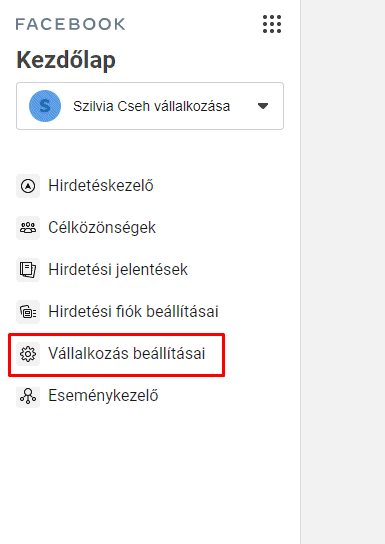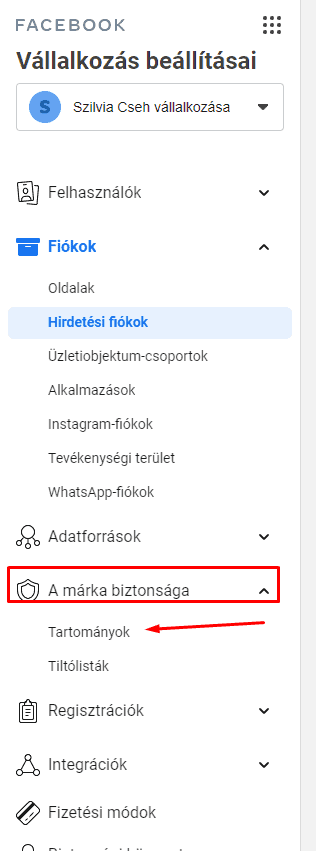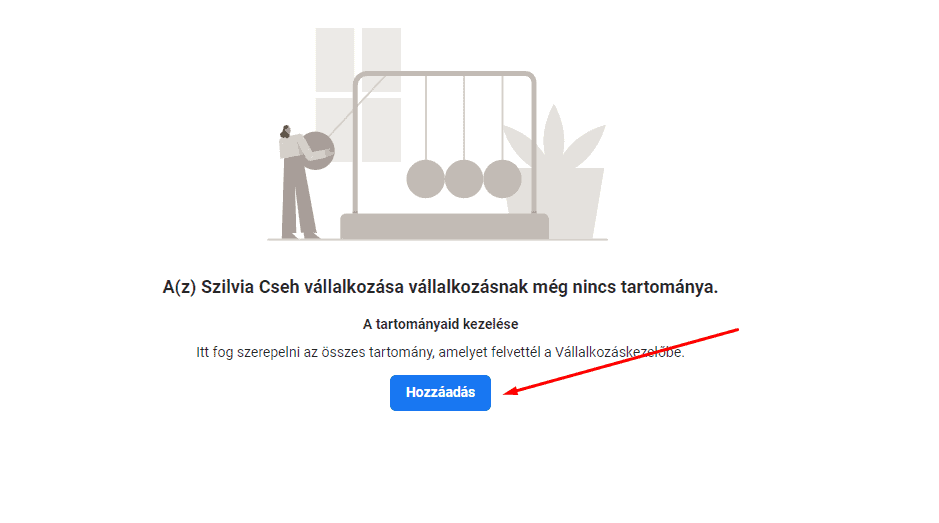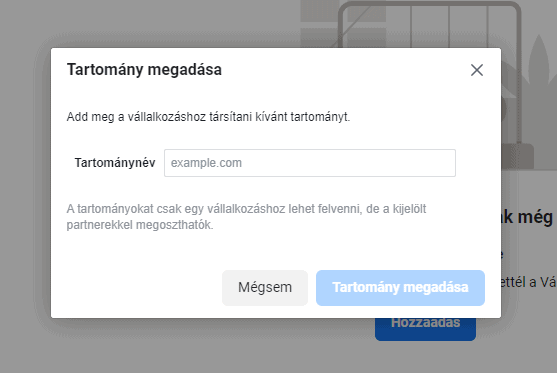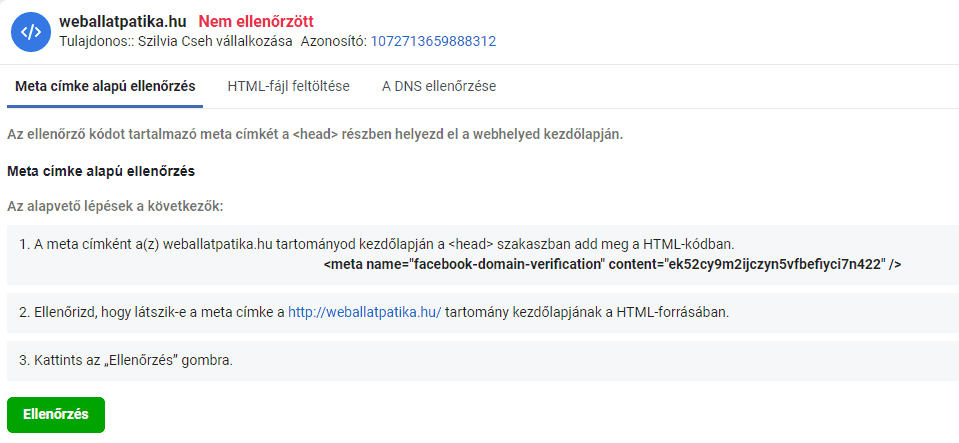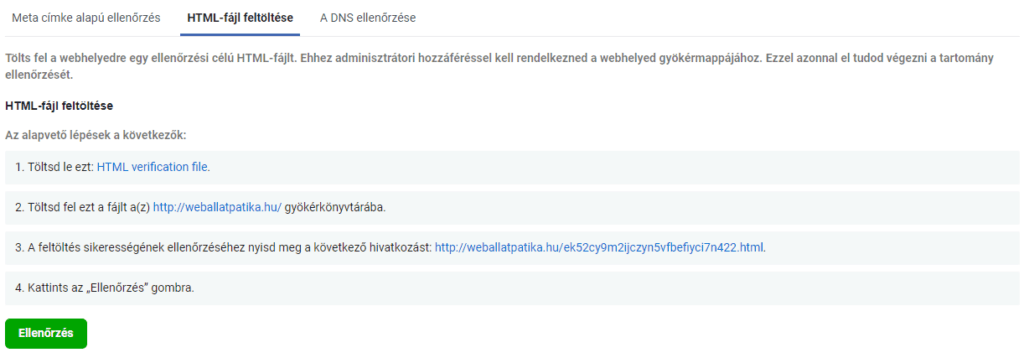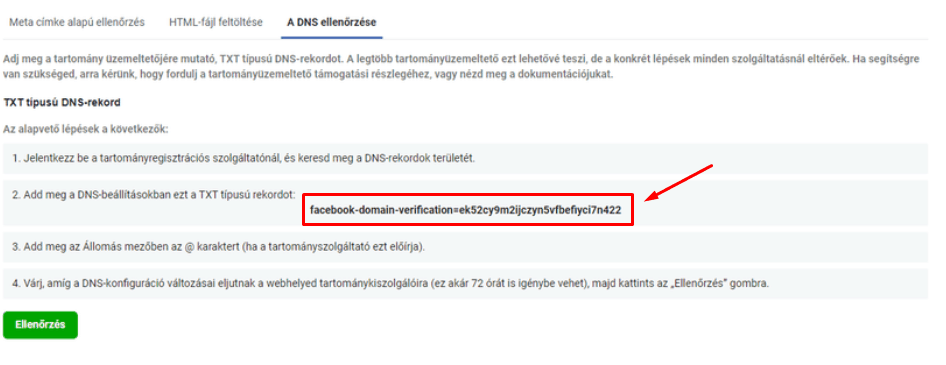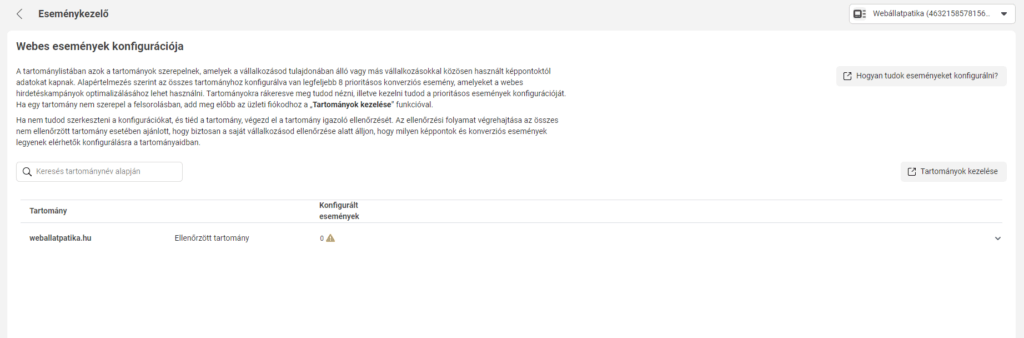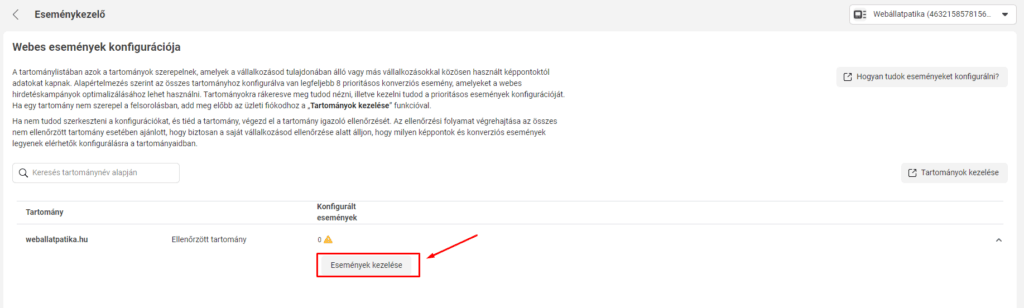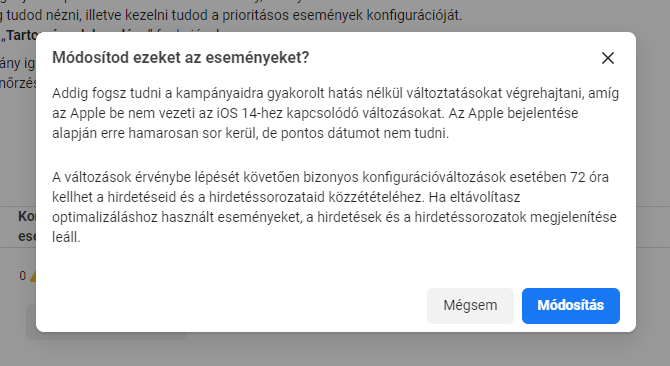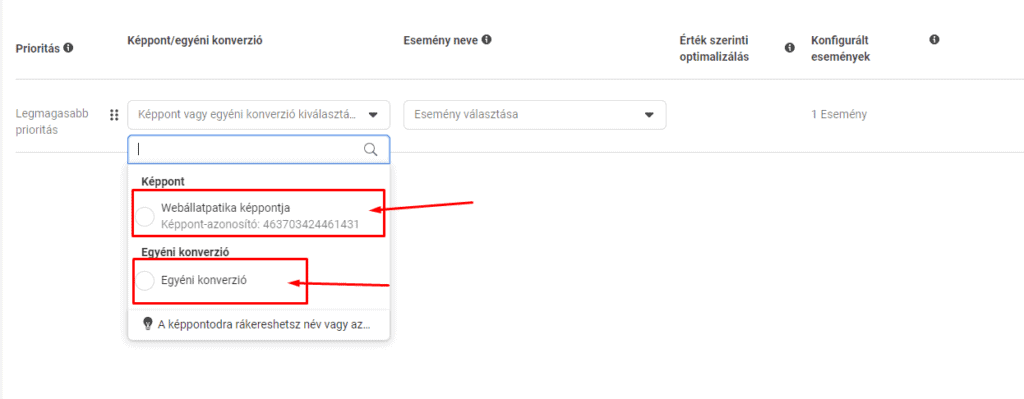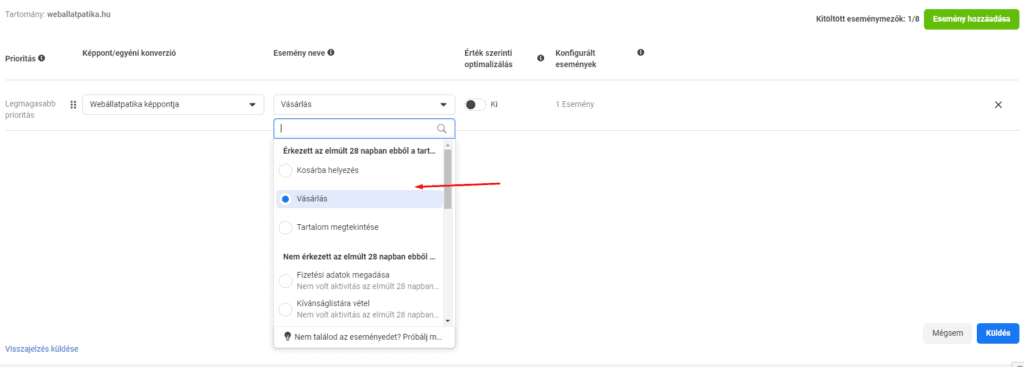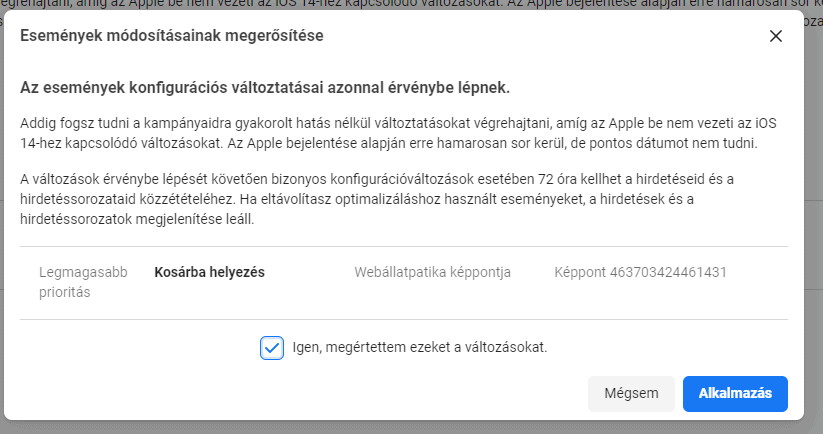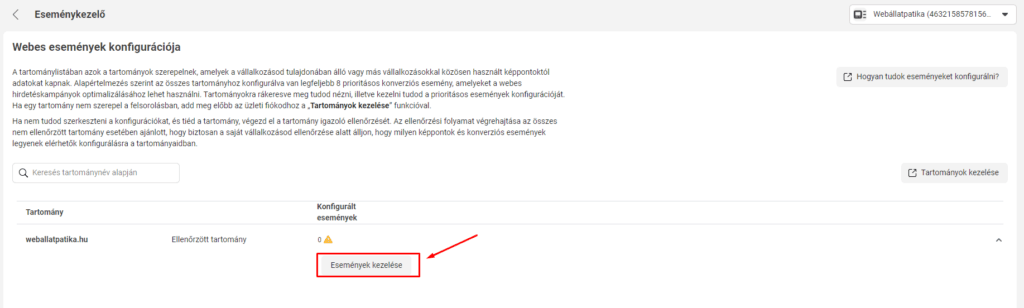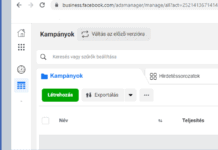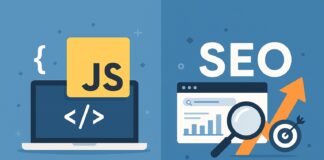Tartalomjegyzék
Miért van erre szükség?
Több okot is fölsorakoztathatunk. Ebből az egyik, hogy az Apple az iOS 14-el olyan módosításokat vezetett be, ami érinti az adatok átadását, emiatt a mérési lehetőségek is megváltoztnak. Ez arra késztette a Facebookot, hogy ők is módosításokat eszközöljenek az eddigi mérési gyakorlatban. Gyakorlatban ez azt jelenti, hogy ellenőrzötté kell tennünk a domainünket (webhely tartomány ellenőrzés) és föl kell vennünk t
Mit jelent a webhely tartomány ellenőrzés?
Gyakorlatban ez azt jelenti, hogy ellenőrzötté kell tennünk a webhelyünket (domain verifikáció), vagyis igazolnunk kell, hogy valóban a mi tulajdonunkról van szó. Legtöbbet az iOS 14 kapcsán, az Apple által bevezetett változtatásokat hozzák indokként, amiért a domain verifikáció és a mérésekkel kapcsolatos változtatásokat bevezette a Facebook. Valójában ez több összetevős. Például, ha nem igazoltuk a domainünk tulajdonjogát, akkor a postokba behivatkozott weboldal linkekkel behúzott képeket és szövegeket sem tudjuk váloztatni. Emellett az EU is változtatott az adatvédelmi elveken és a Facebookot az elmúlt években számos kritika érte az adatvédelmi politikája miatt. Tehát valószínűbb, hogy mindez együttesen vezet ahhoz, hogy az elmúlt és az elkövetkező időben több változtatást is tapasztalhatunk Facebook viszonylatban, ami visszavezethető az adatvédelem kérdésköréhez. Mindamellett sokunknak ez nem újdonság, hiszen például a Search Console használatához is hasonló domain verifikációra van szükség.
Mi fog változni?
Első körben igazolnunk kell a webhely tulajdonjogát. Alias webhely tartomány ellenőrzés, vagy domain verifikáció. Másik fontos változás, hogy a Facebook bevezeti, hogy minössze 8 konverziót és/vagy eseményt fogunk tudni mérni. Ebbe beletartoznak mind a képpont által mért események, mind az egyéni konverziók. Miután elvégeztük a webhely tartomány ellenőrzését, tudjuk felvenni az eseményeket és egyéni konverziókat a tartományunkba. Ha ezt nem tesszük, még nem tudni, hogy mi fog történni. Nálam a fiókok egy részében a Facebook kiválasztotta magától, hogy ő miket sorol be az adott webhely tartományba, az eddigi fiók history alapján.
Webhely tartomány ellenőrzése lépésről-lépésre
Három ellenőrzési módszer közül tudunk majd választani. (lásd lejebb) Mielőtt belekezdenél, célszerű végigolvasni a lehetséges módszereket és az alapján, hogy számunkra mi a legkönnyebben kivitelezhető, kiválasztani majd a megfelelőt. Mivel van olyan ellenőrzési mód, amihez jó eséllyel rendszergazdára lesz szükségünk, van amelyikhez elég, ha hozzáférünk a tárhelyünkhöz és van, amelyiknél a forráskódot (programkód) kell tudnunk szerkeszteni.
Lépjünk be a Business Managerünkbe (Vállalkozáskezelő). https://business.facebook.com/ címen érhetjük el.
Válasszuk a ‘Vállalkozás beállításai’ menüpontot:
Keressük meg a bal oldali menüben a ‘A márka biztonsága’ menüpont alatt a ‘Tartományok’-at és kattintsunk rá:
Ezt a képernyőt fogjuk látni, nyomjuk meg a ‘Hozzáadás’ gombot:
Ezt követően meg kell adni a tartományt, vagyis a domain nevet (ne másoljuk a http://, vagy https:// a domain elejére):
Három lehetőséget kínál föl nekünk a Facebook a domain ellenőrzésére:
1., Meta címke alapú ellenőrzés: ha ezt választod, akkor hozzáféréssel kell rendelkezned a weboldal forráskódjához vagy a weboldal adminjában kell lennie olyan beállításnak, ahol szerkeszteni tudod a forráskódot.
Ebben az esetben a főoldal <head> szakaszában kell megadni a <meta name=… kezdetű, vastag betűvel kiemelt kódrészletet.
2., HTML-file feltöltése: ehhez hozzá kell férni a weboldal tárhelyéhez, hogy föl tudjuk tölteni a HTML verifikációs file-t.
Az 1.,-es pontban szereplő linkre kattintva tudjuk majd letölteni a HTML file-t. Ezt föltölthetjük mi is a tárhelyünkre, vagy átküldhetjük a fejlesztőnek, hogy töltse föl nekünk. A feltöltést a 3.,-as pontban szereplő linkre kattintva tudjuk ellenőrizni. Nem lesz jó akkor, ha a linkre kattintva 404-es hibaoldalt kapunk. Bár a leírás szerint a gyökérkönyvtárba kell feltölteni a file-t, nekünk az működött, amikor a ‘public_html’ mappába töltöttük föl a file-t. Ha a fejlesztő végzi el a feladatot, a file-lal együtt érdemes neki a linket is kimásolni és elküldeni, hogy egyből le tudja ellenőrizni, hogy sikerült e a művelet. Ha rendben van, akkor egy ilyesmi eredményt kell kapnunk:
3., DNS ellenőrzés txt file-lal: ehhez nagy eséllyel rendszergazdára lesz szükségünk, aki hozzáfér a domain neved ún. DNS rekordjaihoz (DNS = Domain Name Server). Itt mindent kezelni, mert egy hibás beállítással elérhetetlenné is válhat a weboldalad. Hozzáértő segítségével a kockázat minimális.
Ha ezt választod, akkor egy ún. TXT rekordot kell felvenni, amihez a mentendő szöveget a Facebook felülete mutatja, ezt kell kimásolni (és átküldeni a rendszergazdának)
Azt az ellenőrzési módszert célszerű választani, amelyik számodra a legkönnyebben, leggyorsabban kivitelezhető. Mindegyik módszernek ugyanaz lesz az eredménye, egyiknek sincs előnye vagy hátránya.
Eventek és konverziók beállítása a tartományokban
Végeztünk a domain ellenőrzést követően a következő feladat, hogy fölvegyünk a tartományunkba a mérni kívánt Facebook pixel eventeket (eseményeket) és/vagy egyéni konverziókat. Mivel maximum 8-at lehet ezekből fölvenni, ha ennél több jön számításba érdemes egyeztetni a Facebook szakértőnkkel, hogyan tudjuk ezeket áthidalni.
Ezeket a beállításokat itt fogjuk tudni elvégezni: https://business.facebook.com/events_manager2/browser_api
Ezt a képernyőt fogjuk látni:
Kattintsunk a táblázatban megjelenő sorra. (itt weballatpatika.hu-val kezdődő sor, értelemszerűen itt a saját domain neve fog megjelenni). Ha rákattintottunk, ezt fogjuk látni:
Itt kattintsunk az ‘Események kezelése’-re.
Hagyjuk jóvá, hogy valóban módosítást szeretnénk végezni, kattintsunk a ‘Módosítás’ gombra:
Válasszuk ki, hogy képpont eseményt, vagy egyéni konverziót szeretnénk fölvenni:
Mi a példában a képpontot választottuk ki. A mellette levő legördülő menüben tudjuk kiválasztani az adott eseményt:
Ha kiválasztottuk az eseményt, vagy egyéni konverziót, kattintsunk a ‘Küldés’ gombra. Ezt követően még egy jóváhagyás szükséges, nem felejtsük el bepipálni az ‘Igen, megértettem ezeket a változtatásokat.’ checkboxot.
Hasonló metodikával fölvehetünk több Facebook pixel eseményt, illetve egyéni konverziót. Most is az események kezelését kell kiválasztani:
Innen viszont már talán egyszerűbb dolgunk van:
1., Kattintsunk a jobb fölső sarokban az ‘Esemény hozzáadása’ gombra.
2., Válasszuk ki, hogy képpont eseményt, vagy egyéni konverziót szeretnénk e hozzáadni.
3., Válasszuk ki az eseményt, vagy egyéni konverziót, amit hozzá szeretnénk adni.
Ezt a folyamatot isméeljük addig, amíg föl nem vettük az összes eseményt és/vagy egyéni konverziót, amit szeretnénk. Maximum 8-at.
Ha ezzel is végeztünk, gyakorlatilag elvégeztük azokat a fontos teendőket, amik a Facebook mérés átalakítások miatt szükségesek.